Como colocar senha em um perfil da Netflix? Saiba adicionar um PIN para proteger o acesso
A senha de perfil da Netflix é um PIN de quatro dígitos que deve ser inserido para dar acesso ao perfil do serviço de streaming
A senha de perfil da Netflix é um PIN de quatro dígitos que deve ser inserido para dar acesso ao perfil do serviço de streaming
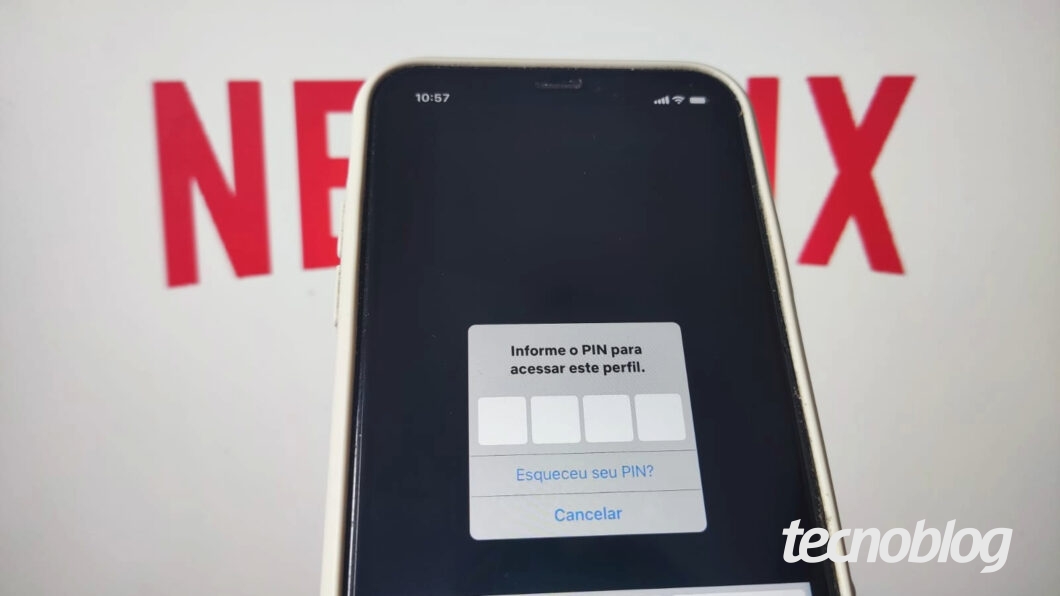
Para colocar senha no perfil da Netflix, você deve entrar no gerenciamento de perfis do serviço de streaming, escolher o perfil desejado, e criar um PIN de quatro dígitos. O processo pode ser feito via dispositivos móveis (Android ou iOS) ou computador.
A configuração faz com que a Netflix exija uma senha para acessar o perfil protegido com PIN. O perfil principal da conta Netflix também pode vincular o PIN à criação de novos perfis na conta.
O recurso de proteção do perfil com PIN serve como uma camada extra de privacidade: com ele, você pode restringir e bloquear o perfil, impedindo o acesso de outros usuários que compartilham a mesma conta que você.
A seguir, saiba como colocar senha na Netflix em seu perfil via celular ou PC.
Abra o app da Netflix em seu celular (Android ou iOS). Em seguida, toque em “Editar” (no iOS) ou no ícone de lápis (Android) no canto superior direito, e escolha o perfil a ser protegido com um PIN de acesso.
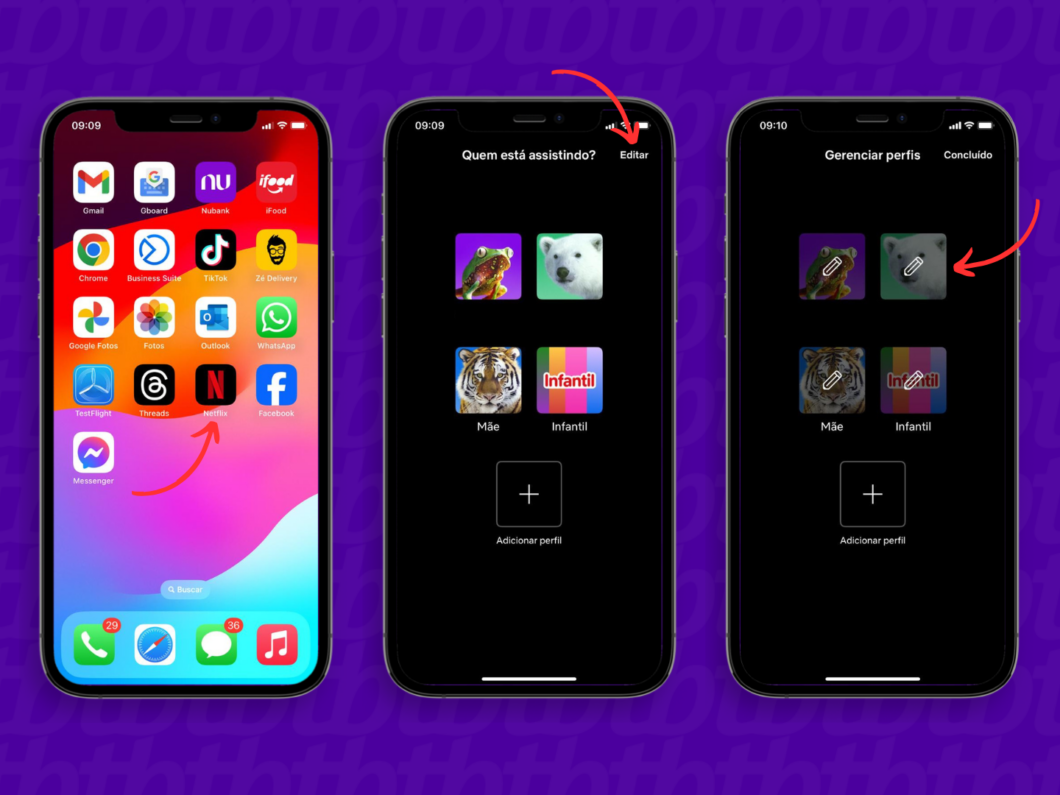
Entre na seção “Bloqueio de perfil”, toque em “Criar bloqueio de perfil” e insira a senha da conta Netflix para prosseguir.
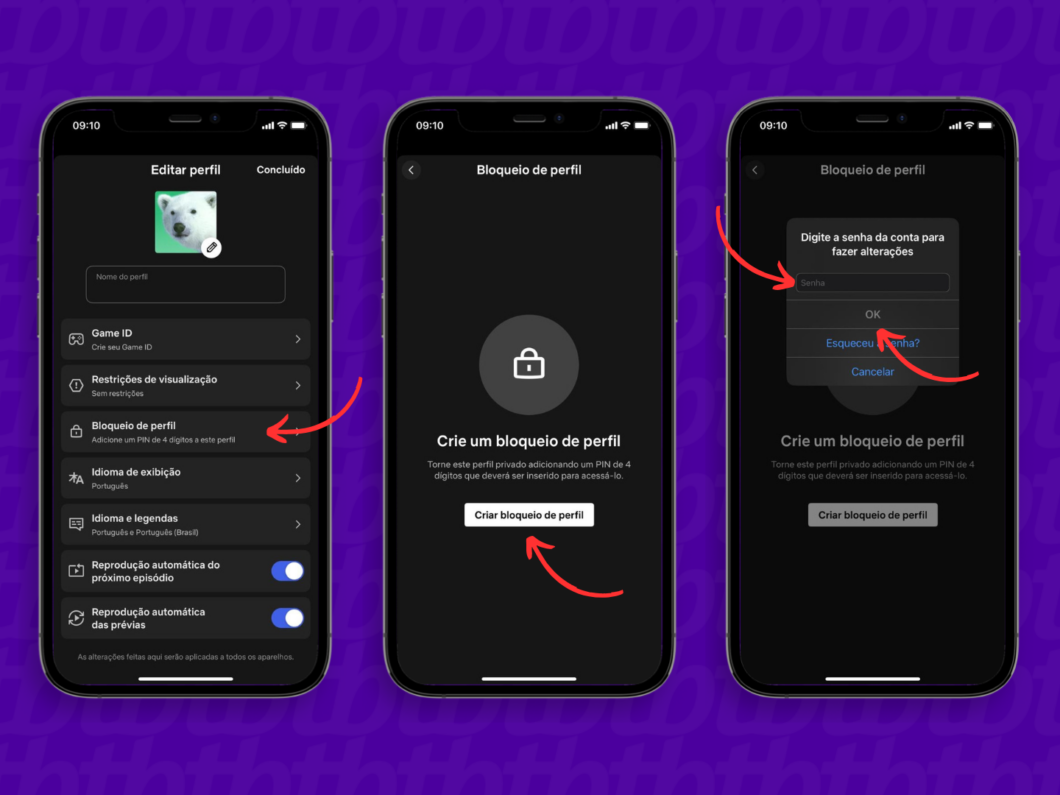
Adicione um PIN de quatro dígitos para colocar senha no perfil da Netflix pelo celular.
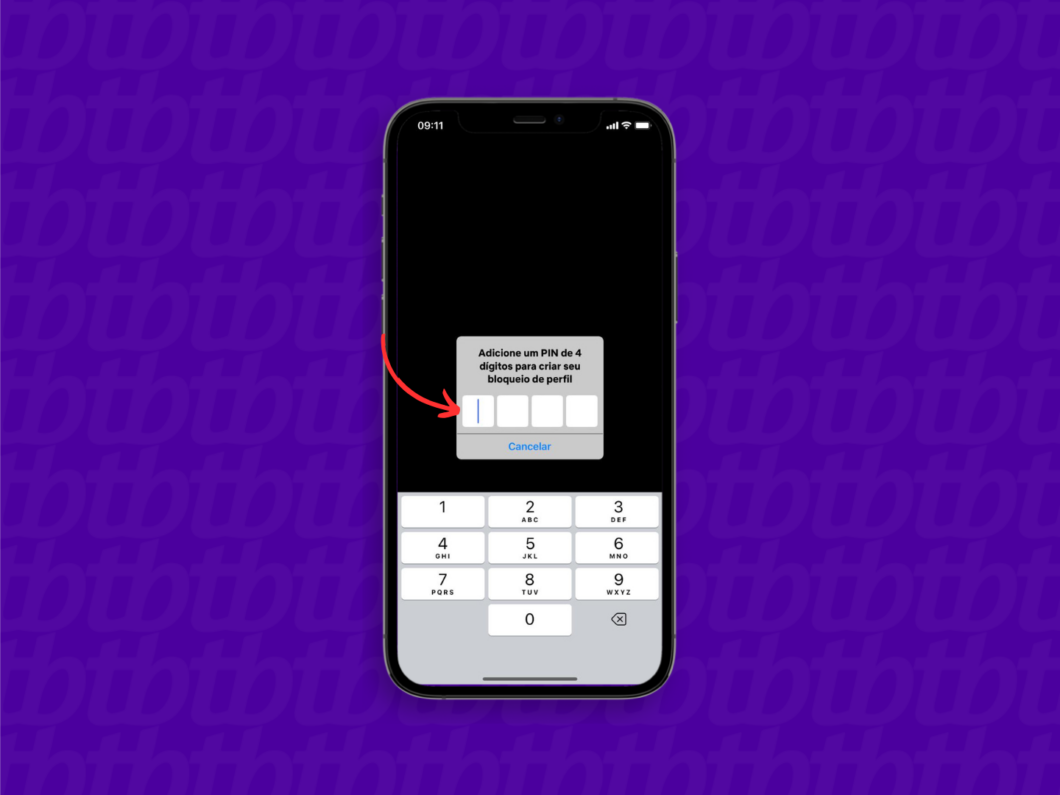
Acesse a página netflix.com/account pelo navegador do PC e faça login com sua conta da Netflix.
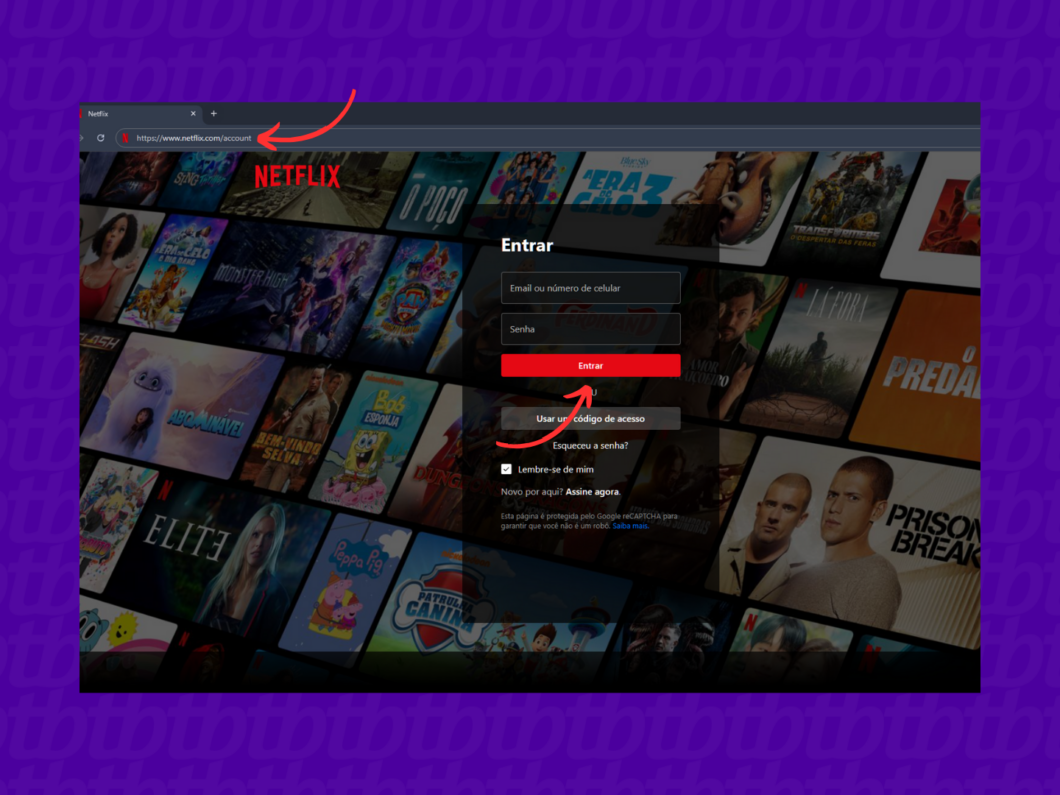
Clique na seção “Gerenciar perfis” para acessar as ferramentas de administração dos perfis Netflix.
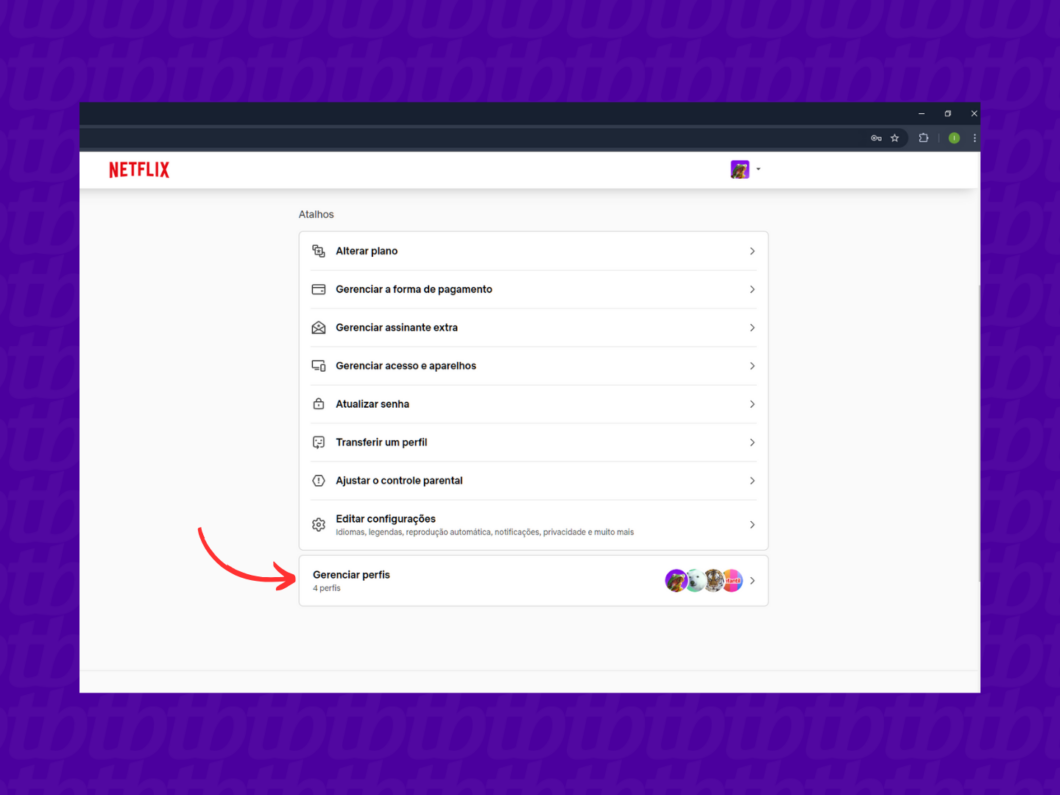
Vá na guia “Perfis” do menu à esquerda, e clique no perfil que deve ser protegido com um PIN de quatro dígitos.
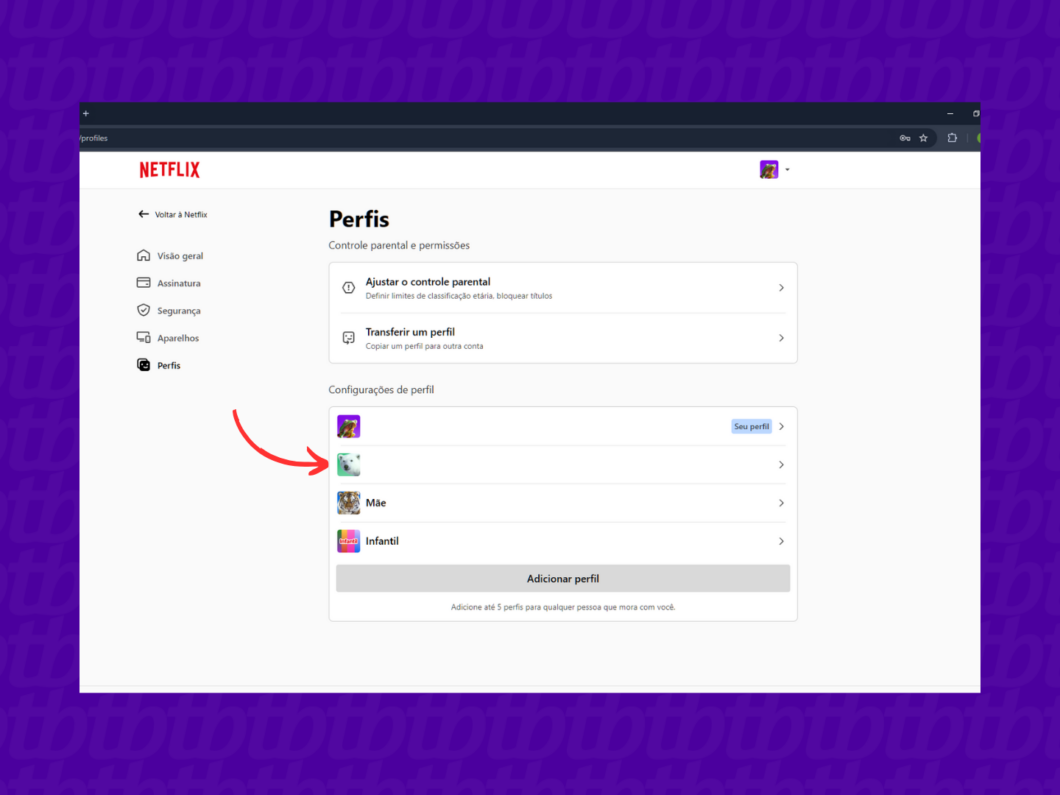
Acesse “Bloqueio de perfil” para adicionar uma senha ao perfil da Netflix.
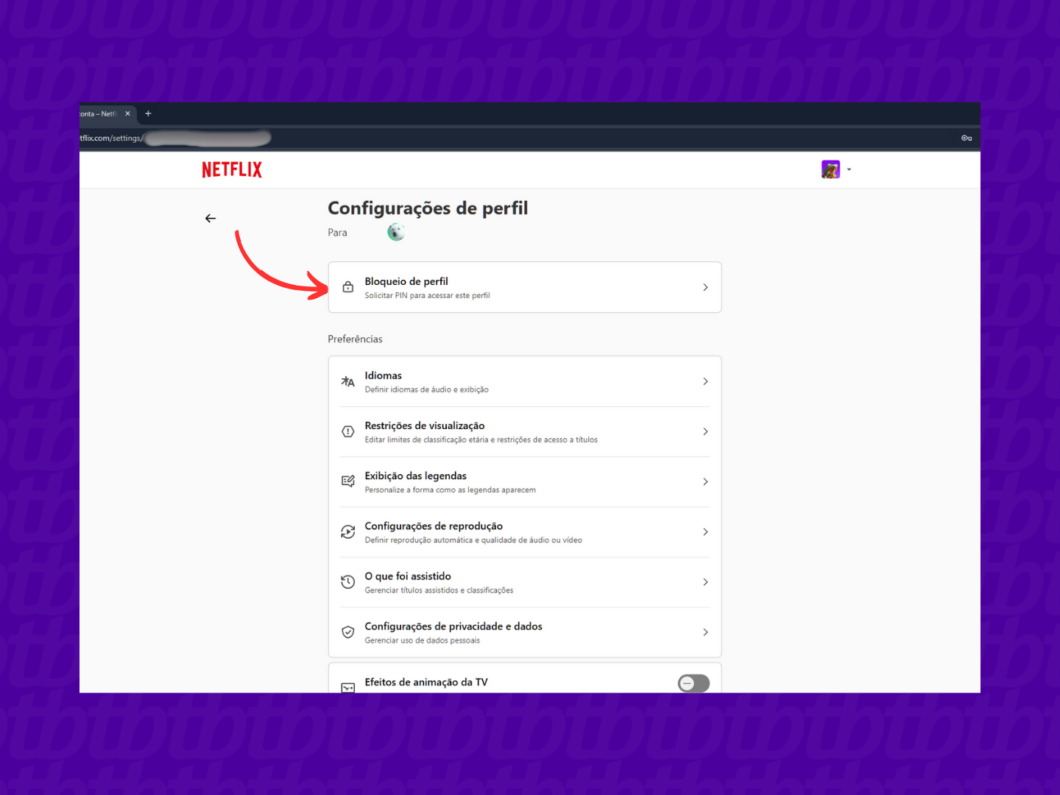
Informe a senha da sua conta Netflix e clique em “Continuar” para prosseguir.
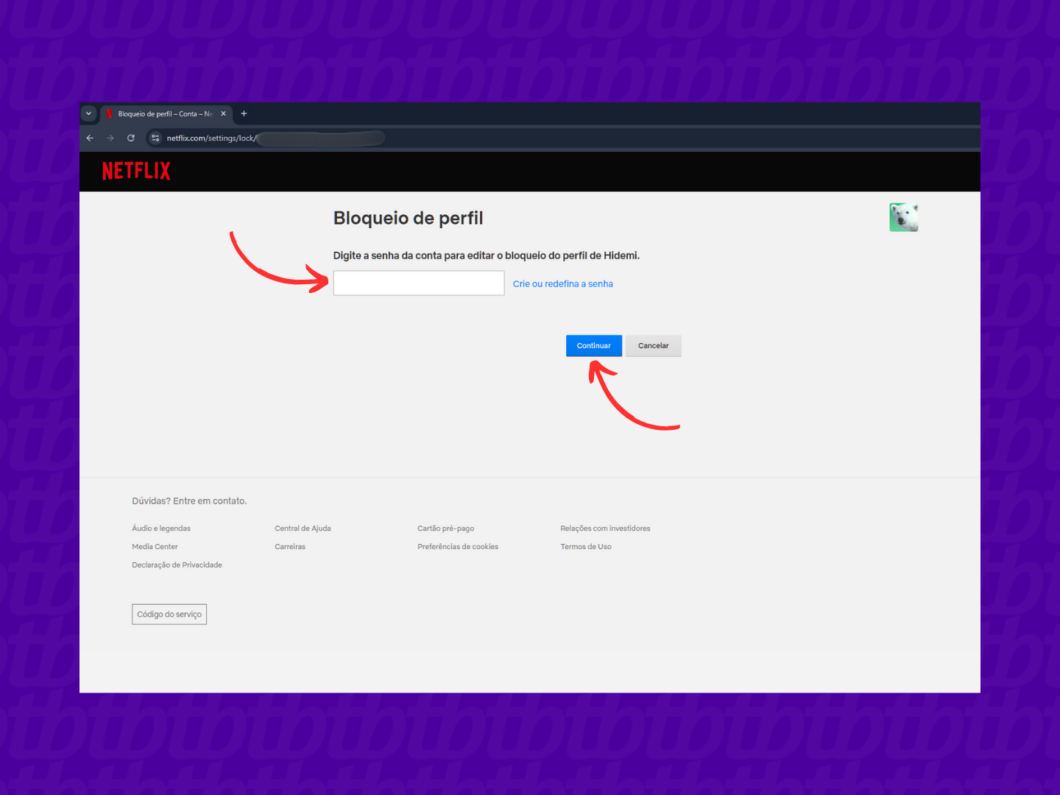
Marque a caixa “Solicite um PIN para acessar o perfil”, informe um PIN de quatro dígitos, e clique em “Salvar” para guardar as informações.
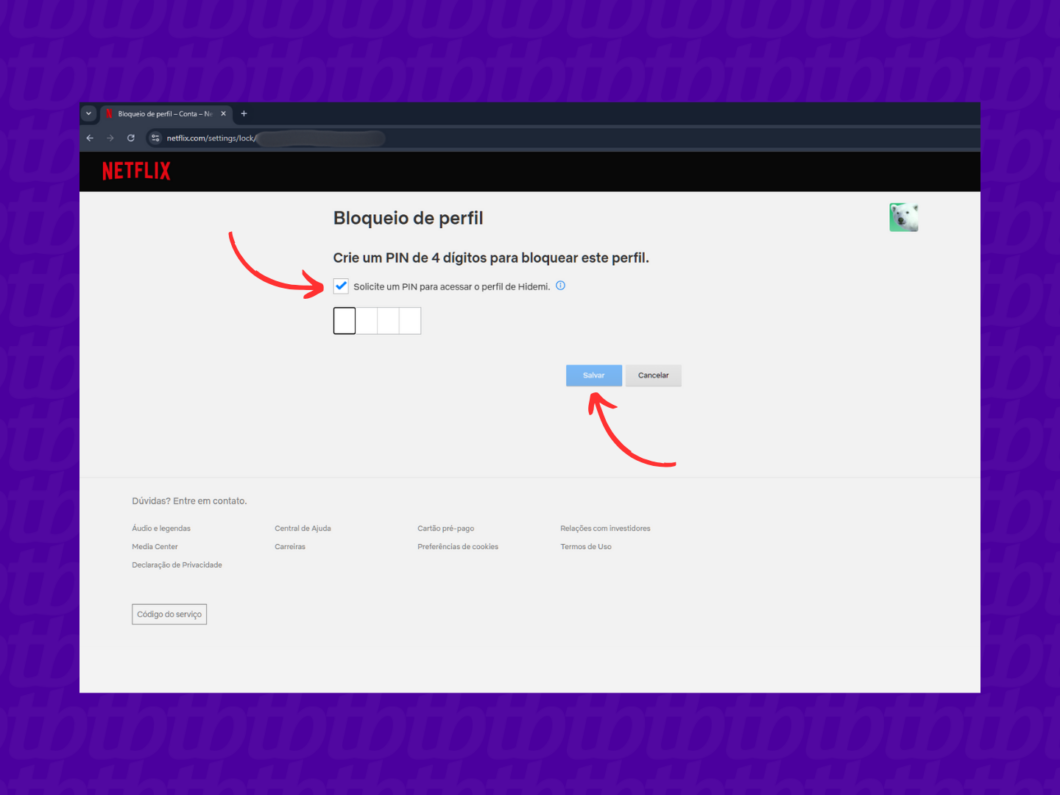
Você pode adicionar um PIN a ser exigido quando novos perfis da Netflix forem criados. Desse modo, somente você e outros usuários da conta com acesso ao PIN serão capazes de adicionar novos perfis.
Acesse a página netflix.com/account/profiles pelo navegador de seu PC. Em seguida clique no perfil principal da conta Netflix, marcado com a indicação “Seu perfil”.
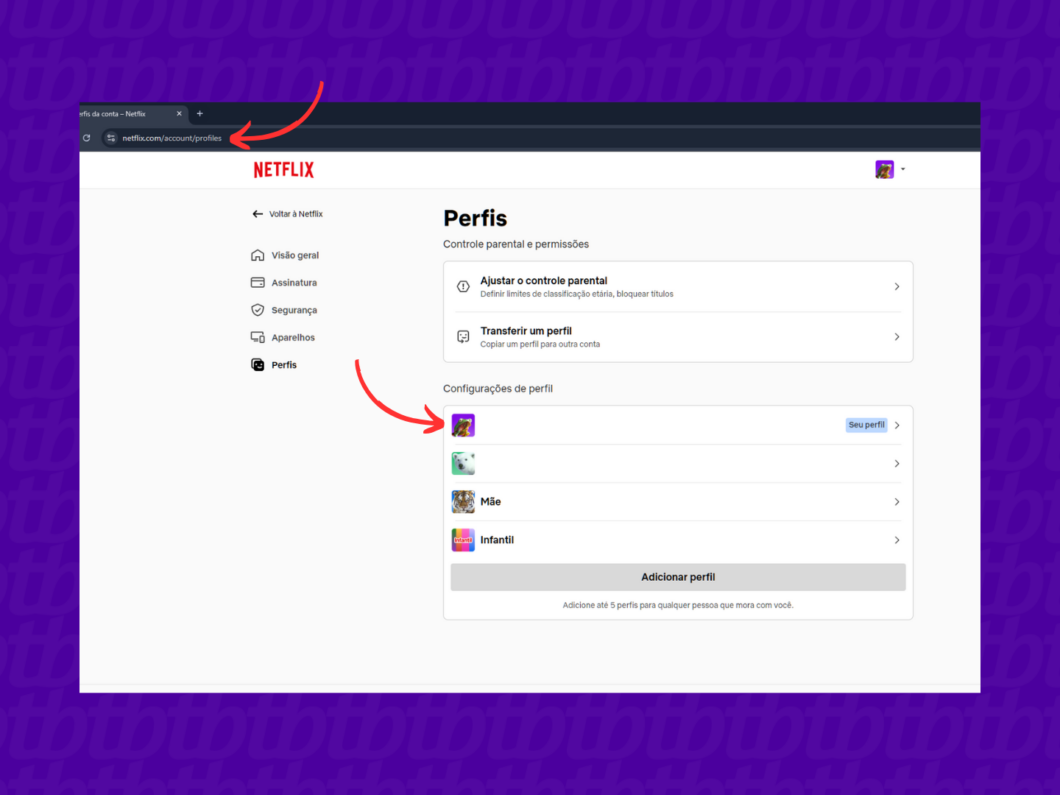
Clique na seção “Bloqueio de perfil” para criar um PIN e vinculá-lo à criação de novos perfis.
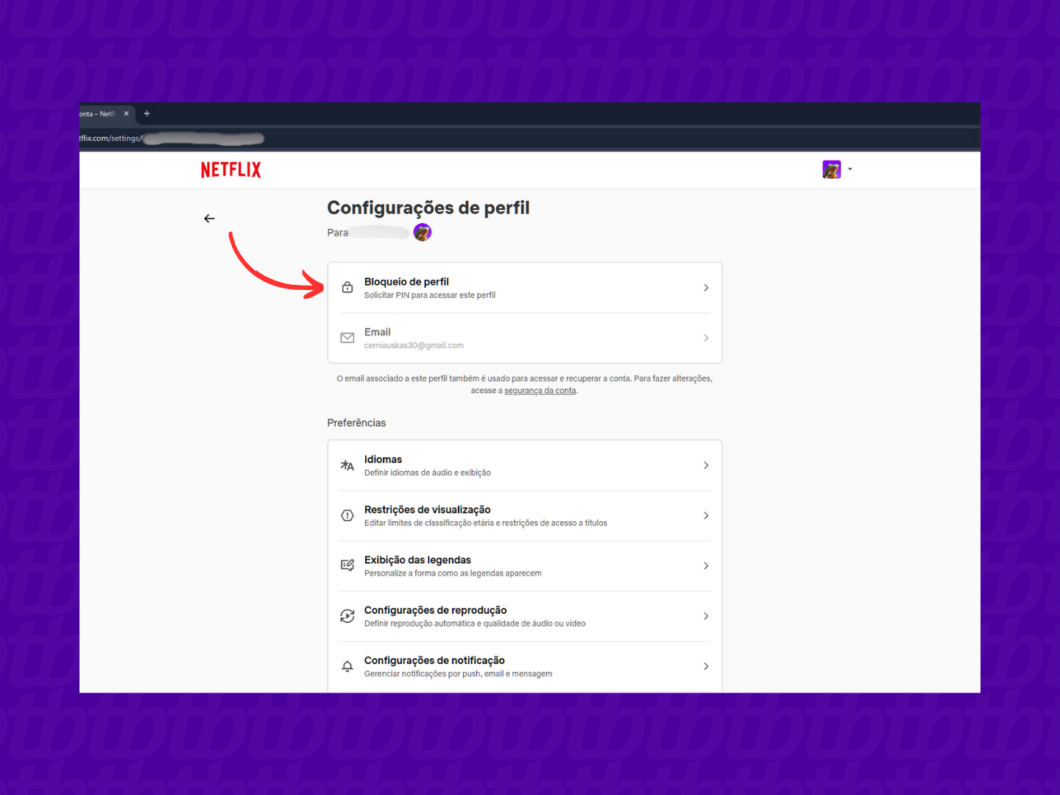
Informe a senha de sua conta da Netflix no campo de texto, e clique em “Continuar” para prosseguir.
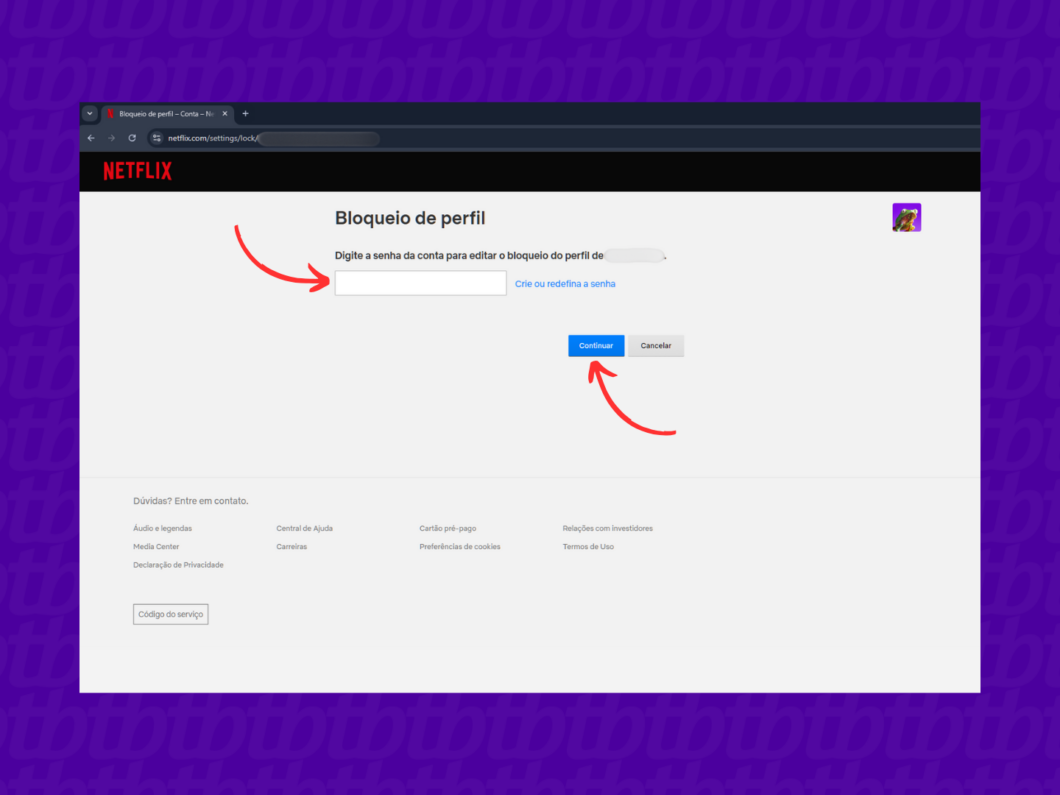
Marque a caixa “Solicite um PIN para acessar o perfil” e crie um PIN de quatro dígitos para o perfil principal. Em seguida, marque também a caixa “Exigir o PIN para adicionar novos perfis” e clique em “Salvar” para guardar as alterações.
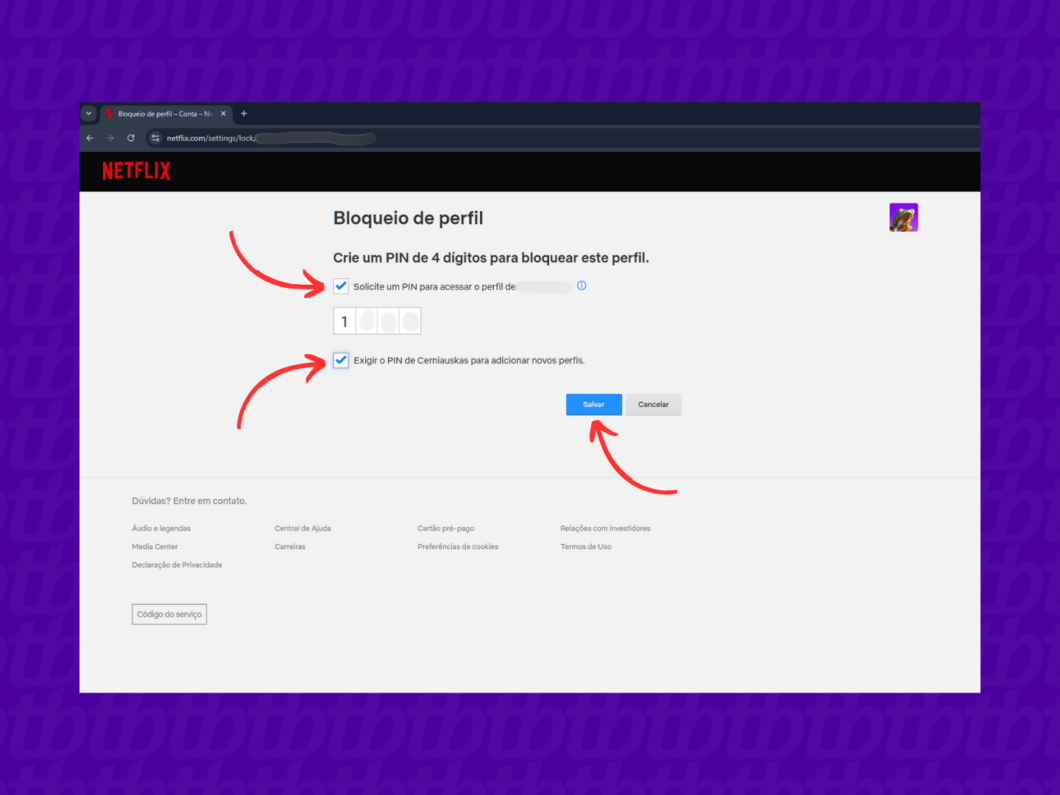
Não. Você conseguirá digitar o código PIN já configurado a um perfil em seu televisor, mas não poderá configurar a senha de um perfil da Netflix na TV. Só é possível criar uma senha de acesso para perfis da Netflix via dispositivos móveis ou computador.
A senha no perfil da Netflix consiste em um código de quatro dígitos numéricos, usado para restringir o acesso ao perfil. O PIN é exigido sempre que alguém tenta entrar no perfil, impedindo que outros usuários da mesma conta Netflix vejam os conteúdos assistidos e favoritados, além de games baixados.
Você poderá recuperar seu PIN ao tocar na opção “Esqueceu seu PIN?”. Após o redirecionamento para a página de gerenciamento de perfil, basta informar a senha da conta da Netflix para rever o código de quatro dígitos anteriormente configurado.
Não, mas você bloquear conteúdos específicos em perfis da Netflix. Basta acessar o gerenciamento do perfil, entrar em “Restrições de visualização”, escolher “Bloquear títulos” e adicionar séries, filmes ou documentários que não deverão ser exibidos no perfil.
Caso prefira restrições mais abrangentes, você pode entrar no gerenciamento do perfil, acessar “Restrições de visualização”, e tocar em “Classificações etárias”. Nesta página, é possível escolher quais faixas etárias de obras ficarão disponíveis para o perfil.
O PIN do perfil na Netflix consiste em um número de quatro dígitos usado para restringir o acesso ao perfil. Essa credencial de privacidade vai impedir que outras pessoas com acesso à conta da Netflix entrem no seu perfil e vejam os conteúdos assistidos ou favoritados.
Já a senha da conta da Netflix é uma credencial de segurança necessária para fazer login no serviço de streaming. Todos usuários de uma mesma conta precisam dessa senha, que deve ter pelo menos oito caracteres (incluindo letras maiúsculas, minúsculas, números e símbolos).
Há situações em que não é possível adicionar um código PIN ao perfil da Netflix ou em que a credencial de quatro dígitos não é exigida em certos aparelhos. Essas ocasiões acontecem por motivos como:
Sim. Em dispositivos móveis, basta entrar no gerenciamento de perfil da Netflix, acessar a opção “Bloqueio de perfil”, e escolher entre “Editar PIN” ou “Excluir bloqueio de perfil”. Será necessário informar o seu PIN atual para qualquer uma das opções escolhidas.
Já via navegador de computadores, você deverá acessar netflix.com/account/profiles, escolher o perfil desejado, entrar em bloqueio de perfil, informar a senha da conta Netflix, e desmarcar a caixa “Solicite um PIN para acessar o perfil” (remoção) ou mudar o código de quatro dígitos (alteração) antes de clicar em “Salvar”.